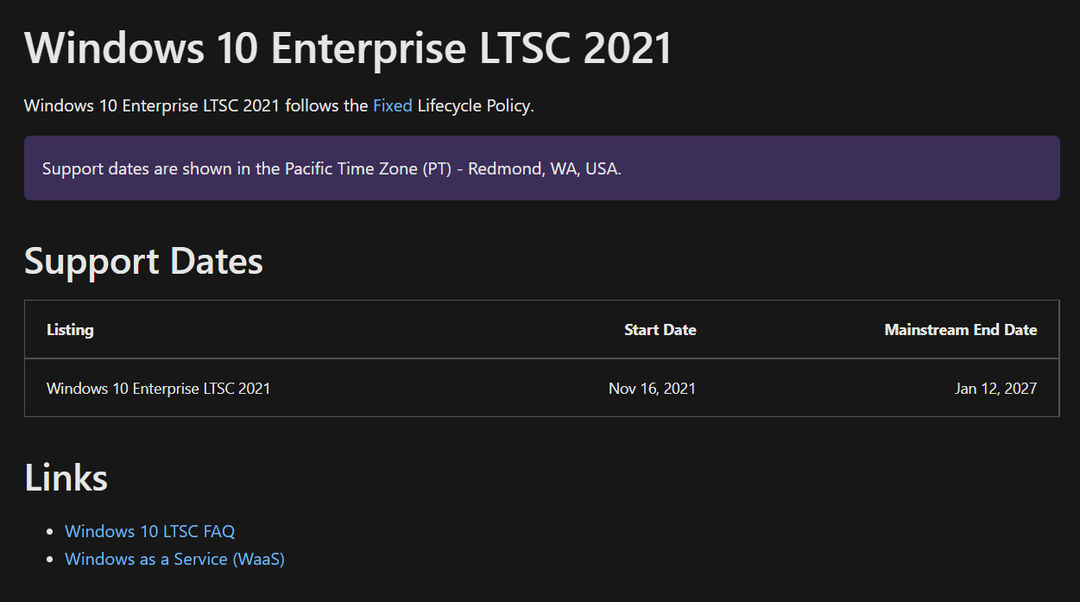Uživatelé systému Windows mají možnost změnit heslo účtu jakýmkoli způsobem, který preferují. Některým pokročilým uživatelům se však při změně hesla účtu pomocí příkazového řádku zobrazuje chybová zpráva „Systémová chyba 8446“. Pokud čelíte tomuto nepříjemnému chybovému kódu, nebojte se. Existuje několik rychlých řešení, která můžete použít k vyřešení tohoto problému nebo zvolit alternativní řešení.
Pomocí GUI
Musíte použít jednodušší a jednodušší alternativu z Nastavení.
Způsob 1 – Změňte heslo pomocí Ovládacích panelů
Pomocí ovládacího panelu můžete změnit heslo pomocí ovládacího panelu.
1. Nejprve stiskněte tlačítko Klávesa Windows + R klíče dohromady.
2. Poté zadejte „řízení“ a udeřil Vstupte.
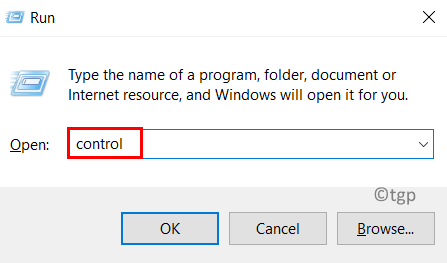
3. Když se otevře ovládací panel, klepněte na „Uživatelské účty“.
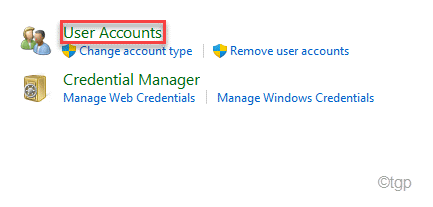
4. Znovu klikněte na „Uživatelské účty“, abyste jej otevřeli.
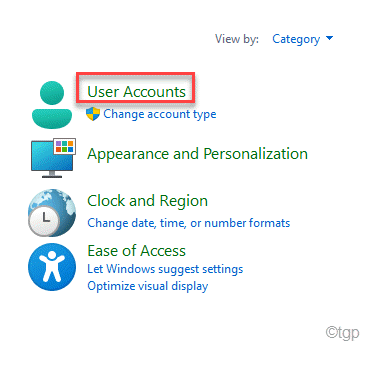
5. Poté klepněte na „Spravovat jiný účet“.

6. Nyní klepněte na uživatelský účet, abyste k němu měli přístup.
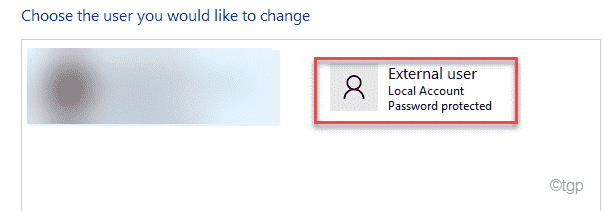
7. Nyní uvidíte „Změňte heslomožnost “. Kliknutím na něj změníte heslo.
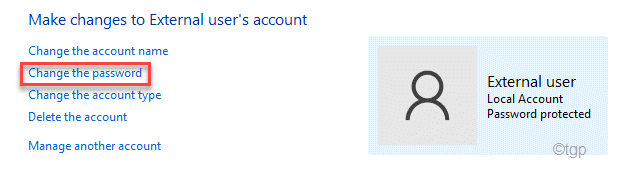
8. Nakonec nastavte nové heslo do určeného pole.
9. Stejným způsobem znovu zadejte stejné heslo pro potvrzení hesla.
Můžete také poskytnout nápovědu v případě, že zapomenete nové heslo.
10. Nakonec klepněte na „Změnit heslo” pro potvrzení změny.
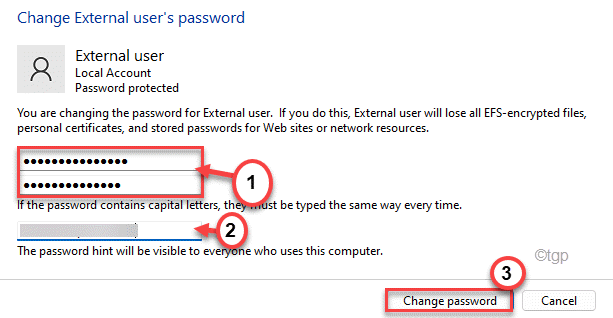
Zavřete Ovládací panely a restartovat tvůj počítač. Zkontrolujte, zda to pro vás funguje.
Způsob 2 – Pomocí Nastavení
Nejjednodušší a nejjednodušší způsob, jak změnit heslo, zahrnuje Microsoft Settings.
1. Nejprve klikněte pravým tlačítkem myši na ikona Windows a klepněte na „Běh“.
2. Poté vložte tento kód do terminálu a stiskněte Vstupte.
ms-settings: možnosti přihlášení
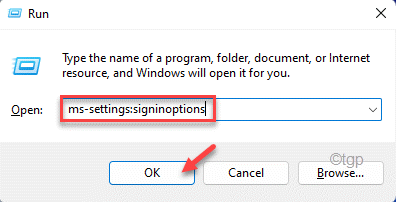
3. Nyní procházejte možnostmi dolů a klepněte na „Heslo" po levé ruce.
4. Poté klepněte na „Změna” pro změnu hesla účtu.
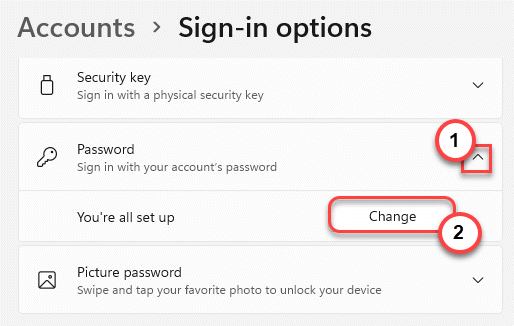
Otevře se okno účtu Microsoft.
5. Nyní nastavte aktuální heslo do určeného pole.
6. Poté zadejte své nové heslo.
7. Nakonec klepněte na „další“.
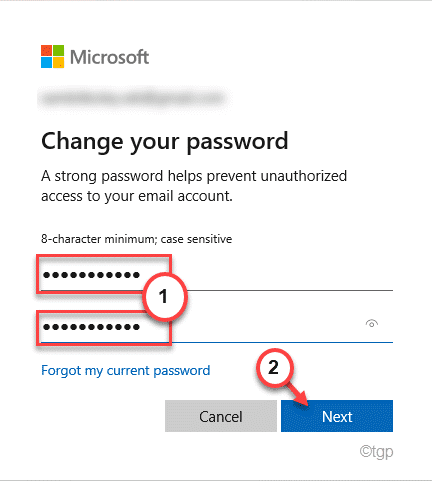
Tímto způsobem můžete snadno změnit heslo účtu pomocí Nastavení.
Pak, restartovat v počítači uložit změny.
Způsob 3 – Použijte správce místních uživatelských účtů
Existuje systémový nástroj, který můžete použít ke správě místních uživatelských účtů.
1. Nejprve stiskněte tlačítko Klávesa Windows + R klíče dohromady.
2. Pak, typ tento příkaz UTR a hit Vstupte.
lusmgr.msc
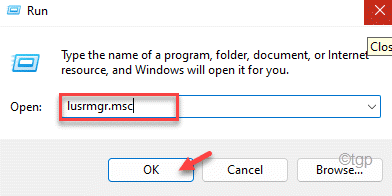
Tím se otevře Správce místních uživatelských účtů.
3. Nyní vyberte „Uživatelé“skupina.
4. Na prostředním panelu si všimnete seznamu uživatelů.
5. Nyní, klikněte pravým tlačítkem myši na uživatelském účtu a klepněte na „Nastavit heslo“.
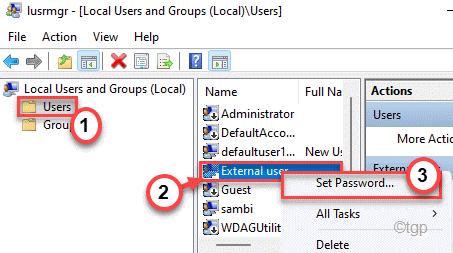
6. Poté klepněte na „Pokračovat” pro změnu hesla.
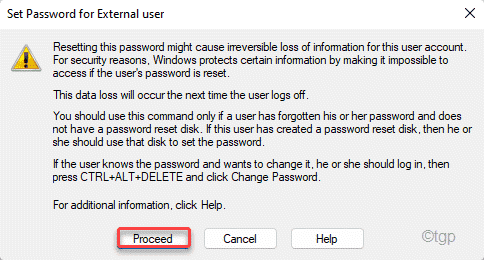
7. Nyní, typ své heslo do pole „Nové heslo:“ a přepsat heslo v poli „Potvrdit heslo:“.
8. Poté klikněte na „OK” pro uložení nového hesla.
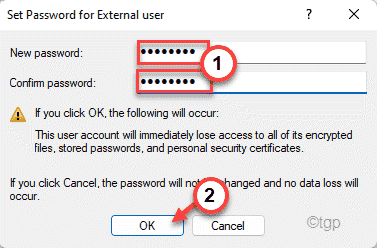
Jakmile budete hotovi, restartovat tvůj počítač. Tímto způsobem můžete snadno změnit heslo účtu.
Pomocí online metody
Heslo můžete změnit také v online režimu.
1. Přejít na Stránka obnovení účtu Microsoft.
2. Poté zadejte vaše e-mailové ID spojené s vaším účtem Microsoft.
3. Poté klepněte na „další“.
4. Nyní klepněte na „Získat kód“.
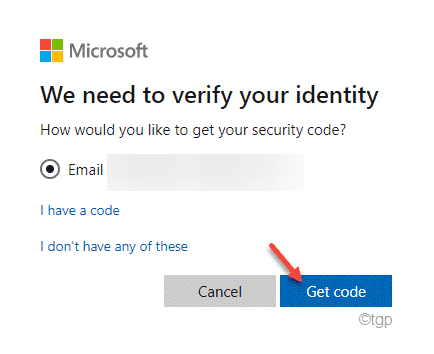
5. Kód od společnosti Microsoft obdržíte e-mailem.
6. Vložte kód do pole a klepněte na „další“.
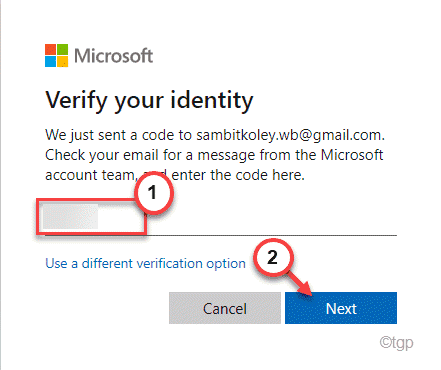
7. Pak, typ vaše nové heslo.
8. Přepsat nové heslo účtu v poli.
9. Nakonec klikněte na „další“.
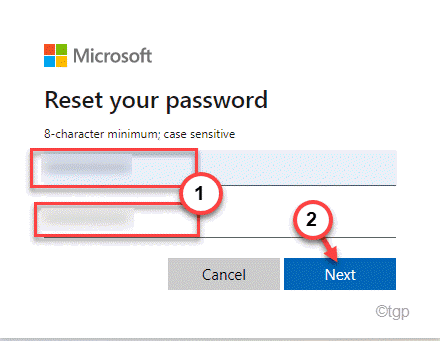
Tímto způsobem můžete nastavit nové heslo pro účet.